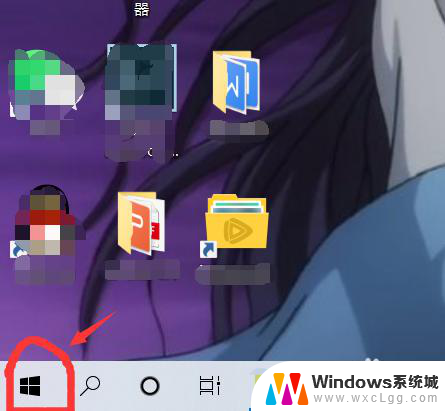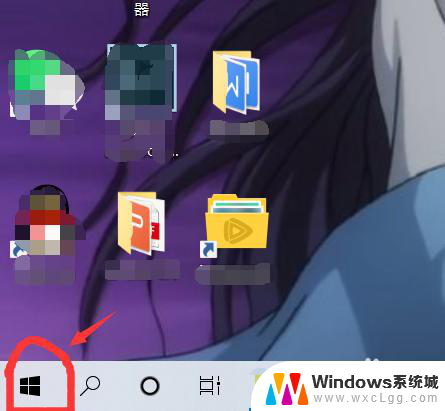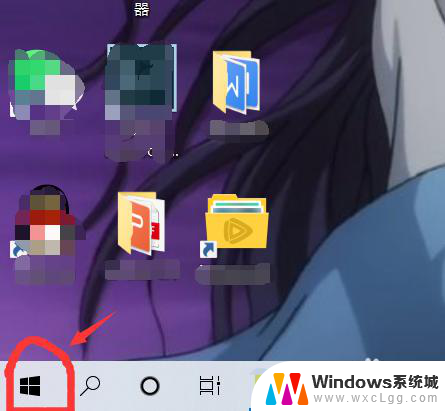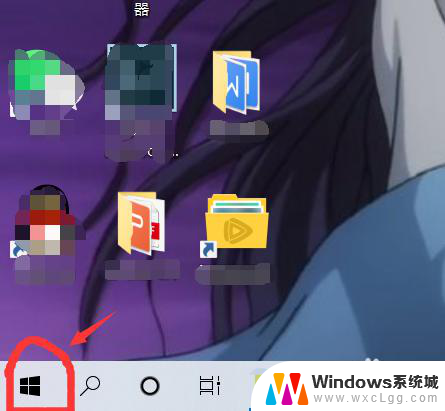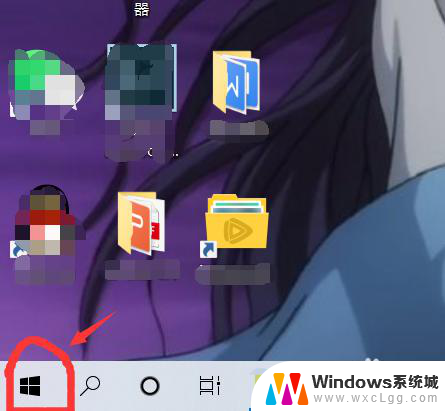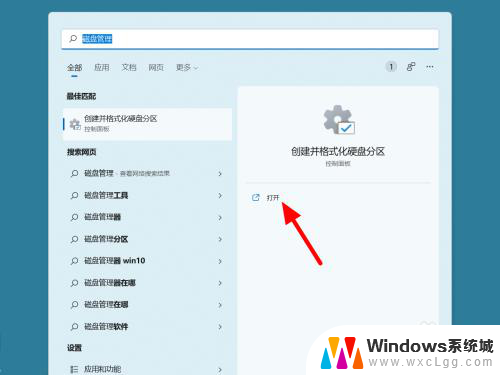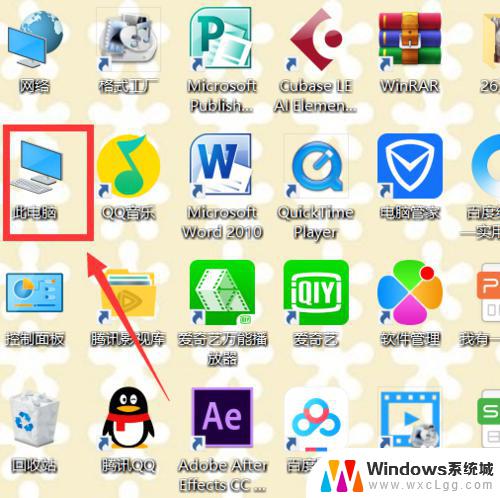电脑上d盘在哪 笔记本C盘D盘分区在哪里
更新时间:2024-04-13 14:05:04作者:xtang
当我们使用笔记本电脑时,常常会遇到需要查找D盘在哪里的问题,在笔记本电脑中,通常会有C盘和D盘两个分区。C盘通常用来存放系统文件和程序文件,而D盘则用来存放用户自己的文件和数据。想要查找D盘在哪里,我们可以通过打开我的电脑或此电脑来查看所有的磁盘分区。一般来说D盘会在C盘的旁边或者下面,通过这种方式我们就可以轻松找到D盘并管理我们的文件和数据。
方法如下:
1.第一步
回到笔记本桌面状态,找到左下角的开始菜单。鼠标单击左键,会出现列表。
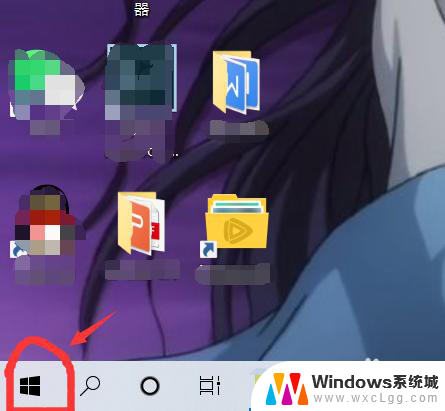
2.第二步
滑动列表,找到Windows系统。单击鼠标左键。
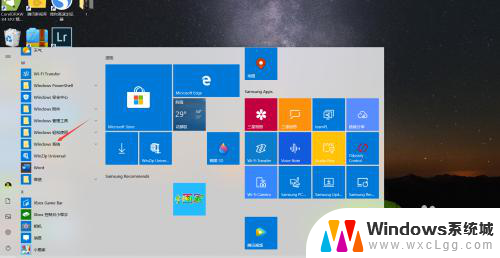
3.第三步
这时会看到有有一个笔记本电脑图标,同样单击它。
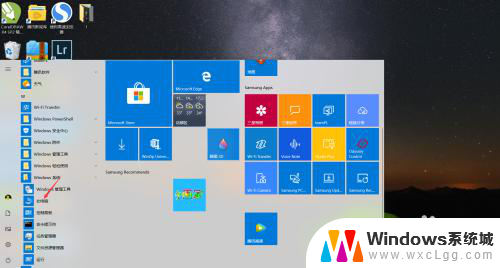
4.第四步
打开后 ,就能看到C盘跟D盘了。

以上就是电脑上D盘所在位置的全部内容,如果有任何疑问,请按照以上方法进行操作,希望这能对大家有所帮助。